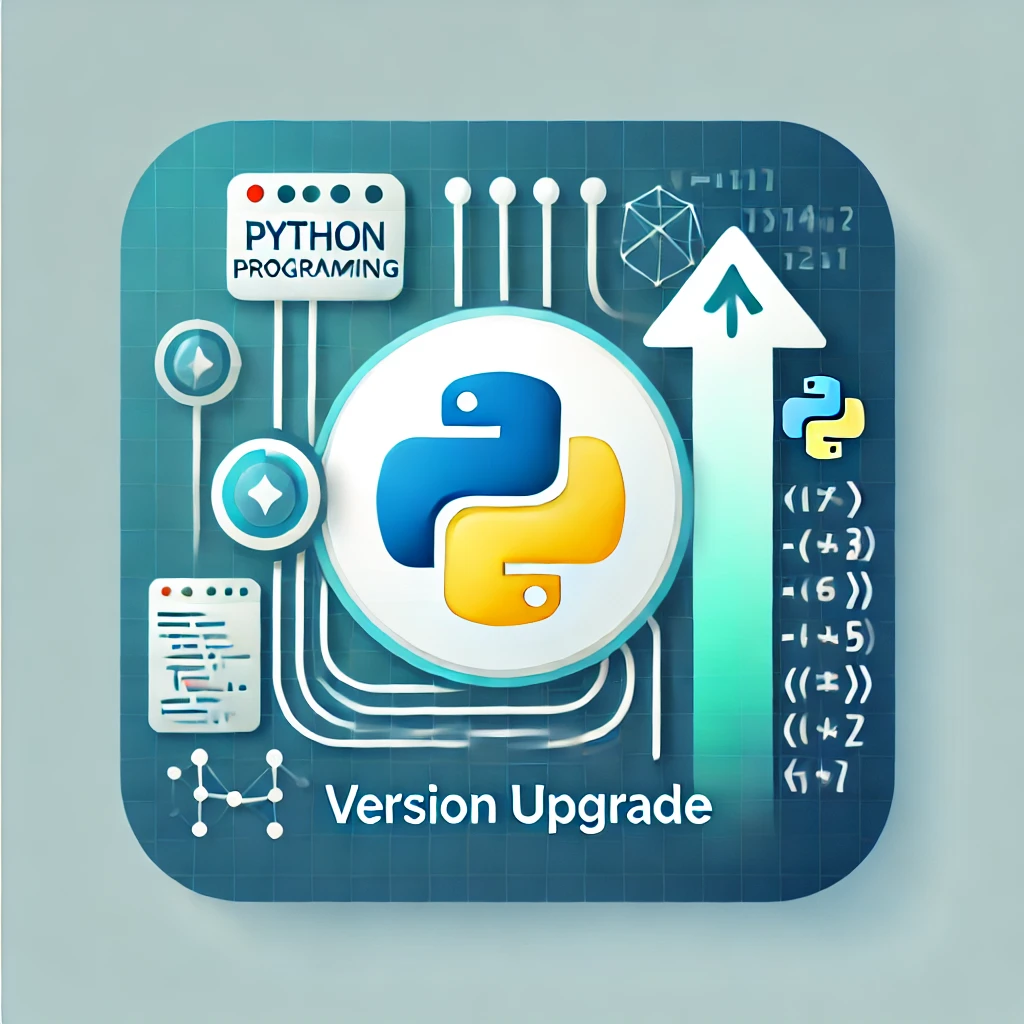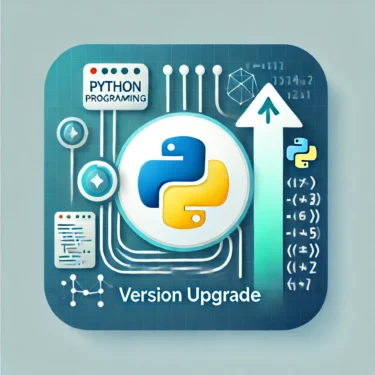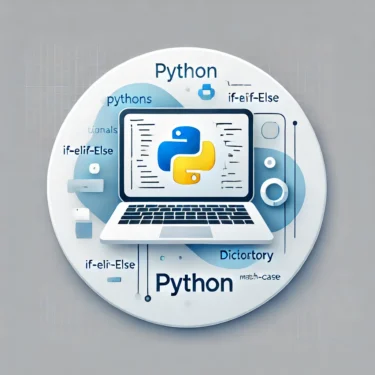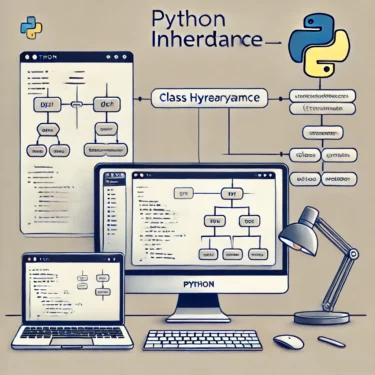目次
1. Alasan Mengapa Pembaruan Versi Python Penting
Python banyak digunakan, terutama di bidang pengembangan web, analisis data, dan pembelajaran mesin, sehingga versi baru secara teratur dirilis. Pembaruan versi sangat penting untuk menjaga lingkungan pemrograman tetap terbaru dan memanfaatkan fitur-fitur baru.Penambahan Fitur Baru
Versi terbaru Python selalu memperkenalkan fitur bahasa baru dan perbaikan agar pengembang dapat bekerja lebih efisien. Misalnya, pada Python 3.12,f-string ditingkatkan, memungkinkan format yang lebih fleksibel. Selain itu, pesan kesalahan menjadi lebih detail, memudahkan proses debugging.Peningkatan Keamanan
Pembaruan versi juga penting dari sudut pandang keamanan. Versi terbaru memperbaiki kerentanan, sehingga dapat mengurangi risiko keamanan. Hal ini memungkinkan menghindari risiko akses tidak sah dan kebocoran data.Peningkatan Performa
Versi baru meningkatkan manajemen memori dan kecepatan eksekusi, sehingga dapat dijalankan lebih efisien bahkan pada pemrosesan data berskala besar dan pembelajaran mesin. Khususnya pada Python 3.12, beberapa pustaka standar telah ditingkatkan, memperpendek waktu eksekusi.Ad
2. Cara Memeriksa Versi Python
Sebelum melakukan pembaruan versi, perlu memeriksa versi saat ini. Berikut adalah langkah-langkah memeriksa versi untuk masing-masing OS utama.Memeriksa Versi di Windows
Untuk memeriksa versi Python di lingkungan Windows, jalankan perintah berikut di Command Prompt.python --versionMemeriksa Versi di macOS
Di macOS, jalankan perintah berikut di Terminal.python3 --versionpython3 untuk memeriksa versinya.Memeriksa Versi di Linux
Di lingkungan Linux, jalankan perintah berikut di Terminal.python3 --versionapt atau yum.3. Langkah Pembaruan Versi Python
Selanjutnya, kami akan memperkenalkan langkah-langkah untuk memperbarui Python ke versi terbaru. Karena langkahnya berbeda tergantung OS yang Anda gunakan, pilihlah metode yang tepat.Pembaruan di Windows
Di lingkungan Windows, Anda dapat memperbarui Python ke versi terbaru dengan langkah-langkah berikut.- Unduh installer terbaru dari situs resmi Python (python.org).
- Jalankan installer dan centang “Add Python 3.x to PATH” saat menginstal.
- Setelah instalasi selesai, periksa apakah versi terpasang dengan benar menggunakan perintah berikut.
python --versionPembaruan di macOS
Di macOS, Anda dapat dengan mudah memperbarui Python menggunakan Homebrew.- Jika Homebrew belum terpasang, masukkan perintah berikut di terminal untuk menginstalnya.
/bin/bash -c "$(curl -fsSL https://raw.githubusercontent.com/Homebrew/install/HEAD/install.sh)"- Selanjutnya, jalankan perintah berikut untuk memperbarui Python.
brew update
brew upgrade python- Terakhir, pastikan versi Python telah diperbarui.
python3 --versionPembaruan di Linux
Di Linux, gunakan manajer paket untuk memperbarui Python. Berikut langkah-langkah menggunakanapt.- Perbarui daftar paket.
sudo apt update- Instal versi Python yang baru.
sudo apt install python3.9- Setelah instalasi, periksa versi untuk memastikan pembaruan berhasil.
python3 --versionAd
4. Manajemen Versi dengan Lingkungan Virtual
Python dalam lingkungan pengembangan mengelola versi, disarankan menggunakan lingkungan virtual. Dengan lingkungan virtual, Anda dapat memisahkan dan mengelola versi Python serta paket yang berbeda untuk setiap proyek.Cara Membuat Lingkungan Virtual
Python menyertakan modulvenv secara standar, dan Anda dapat menggunakannya untuk membuat lingkungan virtual dengan mudah.- Pindah ke direktori tempat Anda ingin membuat lingkungan virtual, lalu jalankan perintah berikut.
python3 -m venv myenvmyenv.- Aktifkan lingkungan virtual yang telah dibuat.
- Untuk Windows:
myenvScriptsctivate- Untuk macOS atau Linux:
source myenv/bin/activate- Untuk menonaktifkan lingkungan virtual, jalankan perintah berikut.
deactivateManajemen Versi dengan pyenv
Untuk mengelola banyak versi, alat bernamapyenv juga sering digunakan. Dengan ini, Anda dapat menginstal versi Python yang berbeda untuk setiap proyek dan beralih di antara mereka dengan mudah.5. Pemecahan Masalah saat Pembaruan Versi
Python saat memperbarui Python, beberapa masalah dapat muncul. Berikut adalah masalah umum dan cara mengatasinya.Masalah Umum
- Masalah kompatibilitas pustaka: Ketika Python diperbarui, pustaka yang sebelumnya berjalan pada versi lama mungkin tidak berfungsi lagi. Dalam kasus ini, Anda perlu menginstal ulang pustaka menggunakan
pipatau menginstalnya dengan menentukan versi. - Konflik beberapa versi: Jika beberapa versi terpasang, penting untuk menentukan versi yang tepat saat menjalankan dengan menggunakan perintah
pyatau lingkungan virtual.
Pengaturan PATH
Saat menginstal Python, jikaPATH tidak diatur dengan benar, versi yang berbeda dapat berbenturan. Di Windows, Anda perlu memastikan bahwa opsi “Add Python 3.x to PATH” dipilih saat instalasi.Ad
6. Ringkasan dan Langkah Selanjutnya
Peningkatan versi Python adalah langkah penting untuk menjaga lingkungan pengembangan tetap terbaru, serta mengembangkan dengan lebih efisien dan aman. Dengan menggunakan versi Python yang baru, keamanan dan kinerja meningkat, dan memanfaatkan fitur baru juga meningkatkan efisiensi kerja. Dengan menggunakan lingkungan virtual danpyenv, Anda dapat mengelola versi yang berbeda secara fleksibel untuk setiap proyek, sehingga manajemen versi Python menjadi lebih efisien. Hal ini juga mengurangi masalah kompatibilitas antar versi dan ketergantungan.